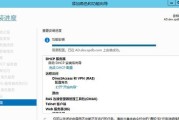在今天的数字化时代,互联网已经成为人们生活和工作中不可或缺的一部分。然而,有时候我们可能会遇到DNS服务异常的问题,导致无法访问特定网站或者网络速度变慢。本文将介绍一些解决DNS服务异常的有效方法,帮助读者解决网络问题。
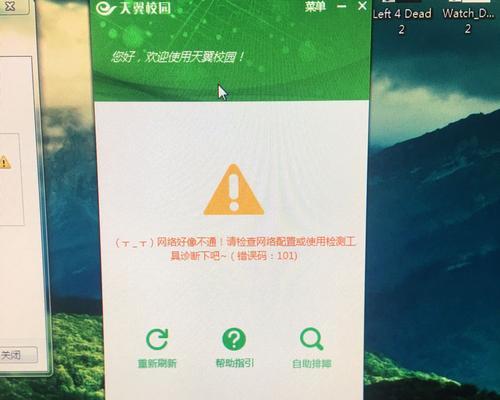
一:检查网络连接状态
要确保自己的设备已经正确连接到互联网。可以检查设备上的网络指示灯是否正常亮起,或者尝试连接其他设备来确认网络连接正常。如果网络连接状态正常,但仍然无法访问特定网站,可能是由于DNS服务异常导致的问题。
二:清除DNS缓存
DNS缓存是操作系统或者浏览器保存的一些已访问过网站的地址信息,目的是加快再次访问该网站时的速度。但有时候这些缓存可能会变得过时或者损坏,导致DNS服务异常。可以通过清除DNS缓存来解决这个问题。

三:使用其他DNS服务器
有时候,我们使用的DNS服务器可能出现故障或者无响应的情况,导致DNS服务异常。这时可以尝试切换到其他可靠的DNS服务器,比如谷歌的公共DNS服务器(8.8.8.8和8.8.4.4),或者运营商提供的DNS服务器。
四:检查防火墙设置
防火墙是保护设备免受网络攻击的重要组成部分,但有时候它们也可能会阻止正常的DNS通信,导致DNS服务异常。可以检查防火墙设置,并确保允许DNS通信通过。
五:更新操作系统和软件
有时候,操作系统或者软件的更新可能会修复一些已知的网络问题,包括DNS服务异常。建议定期检查并安装最新的操作系统和软件更新。

六:重启设备和网络设备
有时候,简单地重启设备和网络设备就能解决一些网络问题,包括DNS服务异常。可以尝试先关闭设备,等待几分钟后再重新启动,并检查是否能够正常访问网站。
七:检查域名输入错误
有时候我们可能会因为输入错误的域名而导致无法访问网站。可以再次仔细检查输入的域名是否正确,或者尝试使用搜索引擎搜索相关的关键词来找到正确的网站。
八:使用命令行工具
对于一些高级用户,可以使用命令行工具来进行更深入的诊断和解决DNS服务异常的问题。比如,可以使用Windows中的ipconfig/flushdns命令来清除DNS缓存,或者使用nslookup命令来测试DNS服务器的响应时间。
九:检查路由器设置
路由器是连接设备和互联网之间的桥梁,有时候路由器的设置可能会导致DNS服务异常。可以登录路由器管理界面,检查DNS服务器设置是否正确,并尝试重启路由器。
十:咨询网络服务提供商
如果尝试了以上方法仍然无法解决DNS服务异常的问题,建议咨询自己的网络服务提供商。他们可能能够提供更具体的解决方案或者帮助修复网络问题。
十一:配置本地DNS服务器
对于一些有技术背景的用户,可以考虑配置本地DNS服务器来解决DNS服务异常的问题。这样可以更好地控制和管理自己的DNS解析过程。
十二:优化网络设置
有时候,网络设置的优化可以帮助解决DNS服务异常的问题。可以尝试调整设备的DNS优先级、启用IPv6或者禁用代理服务器等来改善网络性能。
十三:避免使用无线网络
对于无线网络连接,信号质量可能会对DNS服务产生影响。如果可能,建议使用有线网络连接来避免潜在的无线网络问题。
十四:定期维护和更新设备
定期维护和更新设备可以帮助预防和解决一些网络问题,包括DNS服务异常。可以清理设备上的临时文件和垃圾文件,以及升级硬件驱动程序等。
十五:
在本文中,我们介绍了一些解决DNS服务异常的有效方法,包括清除DNS缓存、使用其他DNS服务器、检查防火墙设置等。希望这些方法能够帮助读者解决网络问题,提高上网体验。如果问题仍然存在,建议咨询专业人士或者网络服务提供商寻求更进一步的帮助。
标签: #服务异常